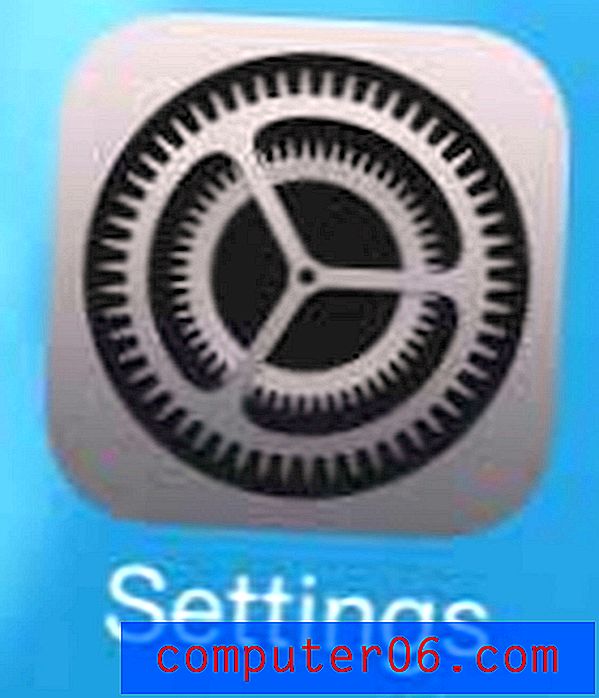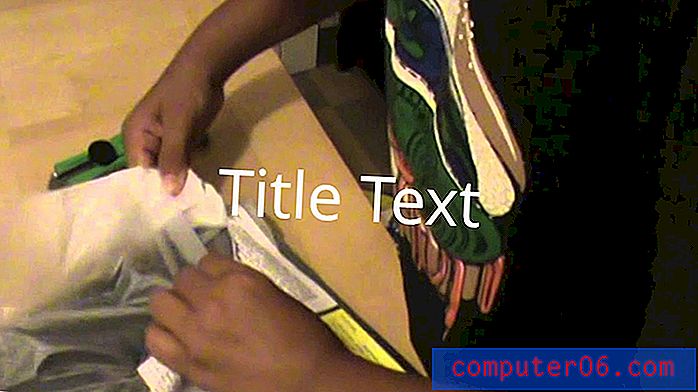Kuidas printida üks veerg rakenduses Excel 2013
Paljud arvutustabelid võivad sisaldada ainult ühte teabeveergu, mida on olukorra jaoks vaja. Kui ülejäänud arvutustabel sisaldab sarnaseid andmeid, võib see ainult seda segavaid inimesi segadusse ajada.
Need on tüüpi olukorrad, kus peate võib-olla printima ainult ühe Exceli arvutustabeli veeru. Õnneks on see midagi, mida saate Excel 2013 abil suhteliselt hõlpsalt saavutada, nii et järgige allolevat juhendit, et õppida.
Printige Excelis vaid üks veerg
Allpool toodud juhised näitavad teile, kuidas printida ainult üks teie valitud Exceli arvutustabeli veerg. Te ei muuda arvutustabeli sätteid, vaid kasutate Exceli printimismenüü erifunktsiooni. Kui peate hiljem samalt arvutustabelilt üksiku veeru välja printima, peate neid samme uuesti tegema.
1. samm: avage arvutustabel, mis sisaldab veergu, mida soovite printida.
2. samm: klõpsake prinditava veeru veerutähel. Valida tuleks kogu veerg, nagu alloleval pildil.

3. samm: klõpsake akna vasakus ülanurgas vahekaarti File .
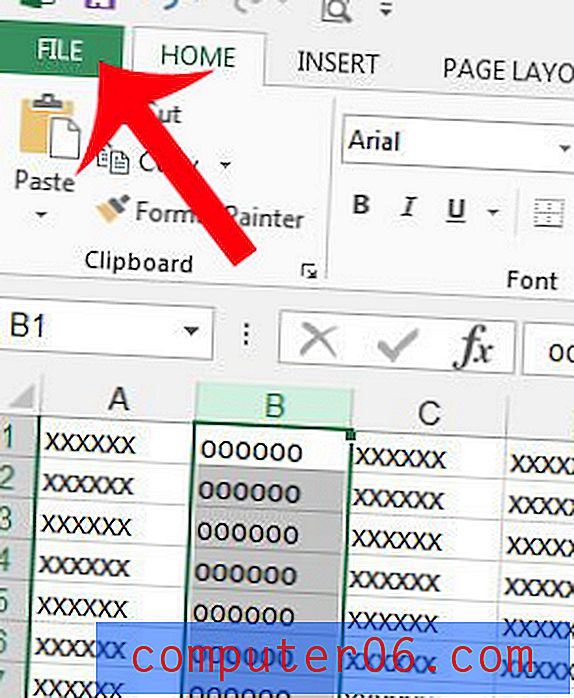
4. samm: klõpsake akna vasakus servas olevas veerus suvandil Prindi .
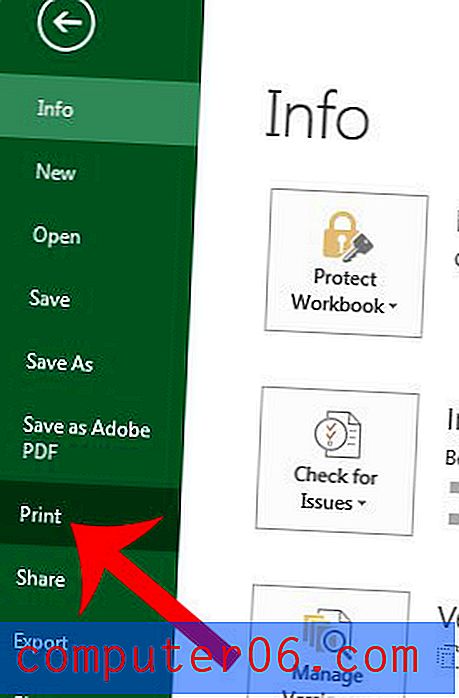
5. samm: klõpsake akna keskel nuppu Prindi aktiivsed lehed, seejärel valige suvand Prindi valik . Klõpsake akna paremas servas nuppu Näita printimise eelvaadet, et kinnitada, et see prindib ainult teie valitud veeru.
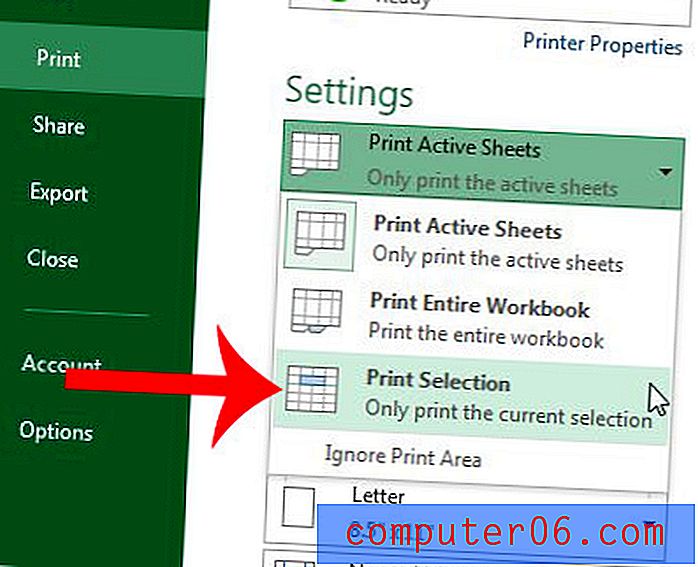
6. samm: ühe veeru printimiseks klõpsake akna ülaosas nuppu Prindi .
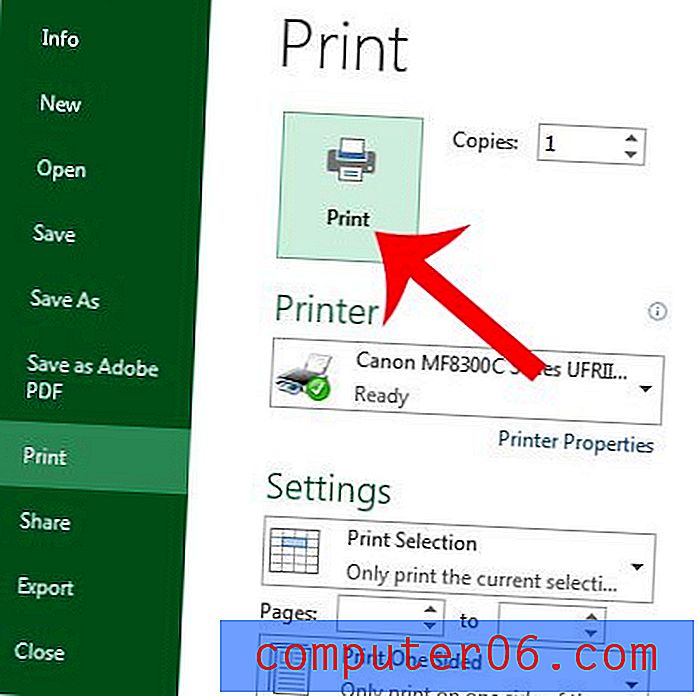
Lahtrite tuvastamise hõlbustamiseks vajavad suuremad arvutustabelid sageli pealkirju. Siit saate teada, kuidas oma pealkirju igal lehel printida ja hõlbustada inimestel teie arvutustabeli trükitud koopiate lugemist.